Deseja adicionar histórias em áudio às suas imagens no WordPress? Você pode usá-lo para adicionar narração às suas fotografias ou simplesmente criar livros de histórias audiovisuais baseados na Web. Neste artigo, mostraremos a você como adicionar facilmente histórias em áudio a imagens no WordPress.
A primeira coisa que você precisa fazer é instalar e ativar o plug-in Audio Story Images. Para obter mais detalhes, consulte nosso guia passo a passo sobre como instalar um plug-in do WordPress.
Após a ativação, você precisa visitar Mídia ” Adicionar novo e carregar a imagem e o arquivo de áudio que deseja adicionar à imagem.
Depois de carregar os dois arquivos, você precisa visitar a página Mídia ” Biblioteca. Em seguida, clique no ícone de visualização de lista para exibir seus arquivos de mídia em uma lista.
Agora você notará uma nova coluna chamada “Audio Story”. Você precisa clicar no link “attach” (anexar) ao lado da imagem que acabou de carregar.
Isso abrirá uma janela pop-up na qual você deverá selecionar o arquivo de áudio que deseja anexar à imagem.
Vá em frente e clique no botão de seleção para continuar.
O plug-in agora vinculará sua imagem e seu arquivo de áudio um ao outro.
Agora que sua imagem está vinculada ao arquivo de áudio, você pode adicioná-la a qualquer post ou página do WordPress.
Basta editar o post ou a página em que deseja adicionar a imagem e clicar no botão “Add Media”.
Isso abrirá o pop-up do carregador de mídia.
Você precisa selecionar o arquivo de imagem que acabou de carregar e inseri-lo em sua postagem.
Quando estiver satisfeito, você poderá salvar ou publicar suas alterações.
Depois disso, clique no botão de visualização para ver a imagem da história em áudio em ação.
O plug-in adicionará um pequeno ícone de volume no canto superior esquerdo de sua imagem. Ao clicar no ícone, o arquivo de áudio vinculado à imagem será reproduzido.
Esperamos que este artigo tenha ajudado você a aprender como adicionar histórias em áudio a imagens no WordPress. Talvez você também queira ver nosso guia sobre como encontrar imagens livres de royalties para suas postagens de blog no WordPress
Se você gostou deste artigo, inscreva-se em nosso canal do YouTube para receber tutoriais em vídeo sobre o WordPress. Você também pode nos encontrar no Twitter e no Facebook.

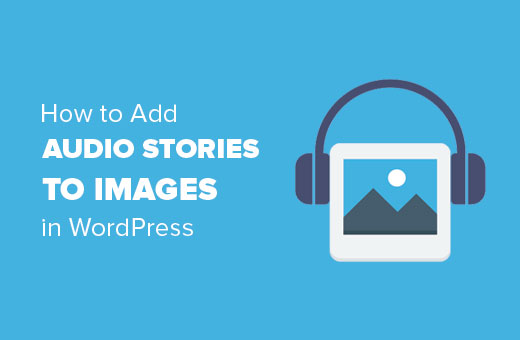
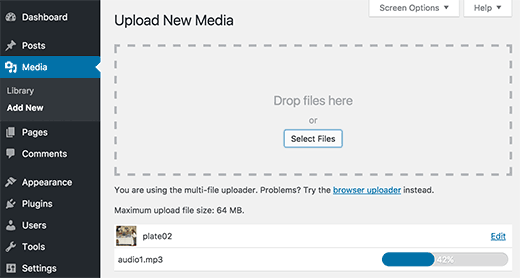
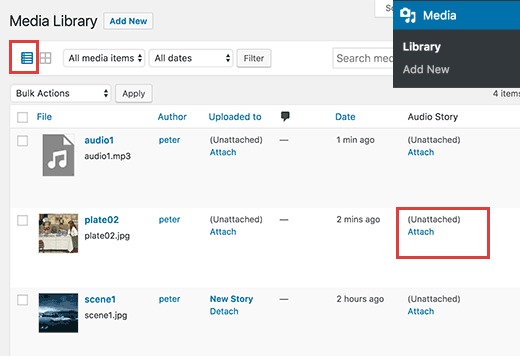
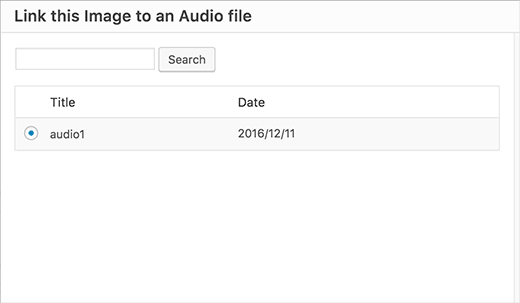
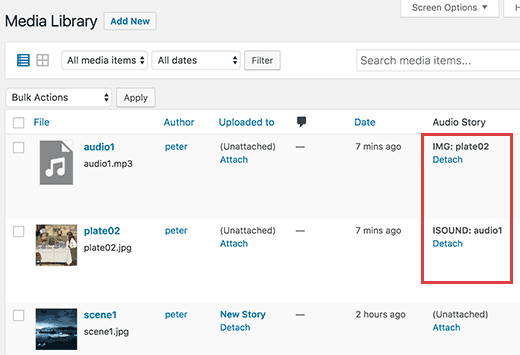
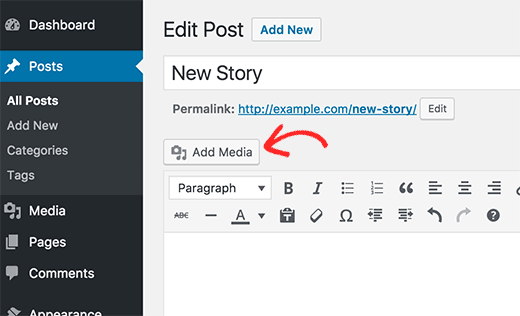
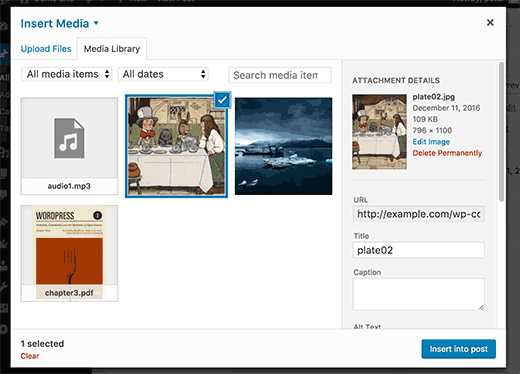
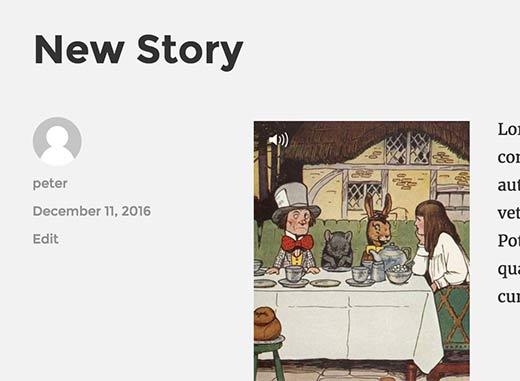




Syed Balkhi says
Hey WPBeginner readers,
Did you know you can win exciting prizes by commenting on WPBeginner?
Every month, our top blog commenters will win HUGE rewards, including premium WordPress plugin licenses and cash prizes.
You can get more details about the contest from here.
Start sharing your thoughts below to stand a chance to win!
Daniel says
Are there any ways to customize the play button?
WPBeginner Support says
You would want to reach out to the plugin’s support for what customization options are available.
Administrador
Penelope says
Hey there, I have installed everything as you say but when I click on the image it does not play the audio. I did create the page with Elementor – would that affect it?
WPBeginner Support says
Hi Penelope,
Try creating an audio story in a regular WordPress page.
Administrador
Umeh Chidera says
Please how do I make my site’s logo to be appearing anytime one downloads my music and and plays it. So The image will be appearing in boomplay, how do I do that please?
indra says
When the image background is white or any other light color..that volume icon is not visible..
also if its possible to get different sound for the same image at different places ,then it would be great..!
Trelandon says
I always enjoy your reads on WP.
George says
It would have been nice to see an example of this being done in the article so we could gauge the UX.
Thanks for the explanation but a live example would have helped.
WPBeginner Support says
Hi George,
If you visit the plugin’s page on WordPress.org directory you will find a link to more information with a live demo.
Administrador
Awontis says
As always, wpbeginner has all the answers about WordPress.
Marius Haga Skaar says
Hello. I was wondering if I could get some help. Recently I’ve moved my website from blogger to WordPress. But my problem is Google. I’ve deleted my blogger blogs, but Google seach console still shows my old website or blog. Like Google hasn’t indexed my site, but it has taken many days or even weeks. I was then wondering if there’s a fix to this, so Google would show my newest site in example in the data structure (text marketing or what the name was). Ether way, thanks from Marius HS (15 years old from Norway).
from Marius HS (15 years old from Norway).
WPBeginner Support says
Hi Marius,
Did you add your new website to Google Search Console? Also, did you properly redirect your Blogger blog to WordPress? Please take a look at our guide on how to switch from Blogger to WordPress without losing Google rankings.
Administrador